Tp-link TL-WR842N User Manual [ru]

TL-WR842N
Многофункциональный беспроводной маршрутизатор серии N со скоростью передачи данных до 300 Мбит/с
РЕД.:3.0.0 1910011559
АВТОРСКОЕ ПРАВО И ТОРГОВЫЕ МАРКИ
Спецификации могут меняться без уведомления.  является зарегистрированной торговой маркой компании «TP-LINK TECHNOLOGIES CO., LTD». Прочие бренды и наименования продукции являются торговыми марками или зарегистрированными торговыми марками их владельцев.
является зарегистрированной торговой маркой компании «TP-LINK TECHNOLOGIES CO., LTD». Прочие бренды и наименования продукции являются торговыми марками или зарегистрированными торговыми марками их владельцев.
Спецификации не могут быть воспроизведены в какой-либо форме или посредством каких-либо средств или использованы для составления производных материалов с помощью перевода, изменения или частичного использования настоящей публикации без разрешения от компании «TP-LINK TECHNOLOGIES CO., LTD». Copyright © 2016 TP-LINK TECHNOLOGIES CO., LTD. Все права защищены.
http://www.tp-link.com

Продукт сертифіковано згідно с правилами системи УкрСЕПРО на відповідність вимогам нормативних документів та вимогам, що передбачені чинними законодавчими актами України.
Правила безопасности
Если устройство имеет кнопку включения/выключения питания, то с её помощью можно быстро отключить питание устройства. Если кнопки питания на устройстве нет, единственный способ полностью обесточить устройство - отключить адаптер питания от электросети.
Не разбирайте устройство и не производите его ремонт самостоятельно, в этом случае компания вправе снять с себя гарантийные обязательства, кроме того, вы подвергаетесь риску поражения электрическим током. Если устройство требует ремонта, свяжитесь с нами.
Не допускайте попадания влаги внутрь устройства.
Адаптер питания должен быть установлен рядомс оборудованием и должен быть легко доступен.
Штепсельная вилка используется для отключения/подключения адаптера устройства к сети питания.
 Используйте только предоставленные производителем блоки питания, которые входят в оригинальный комплект поставки этого продукта.
Используйте только предоставленные производителем блоки питания, которые входят в оригинальный комплект поставки этого продукта.
К вниманию технического специалиста
ВНИМАНИЕ ПЛАВКИЙ ПРЕДОХРАНИТЕЛЬ ДВУХПОЛЮСНЫЙ/В НЕЙТРАЛИ
Устройство предназначено для использования в следующих странах:
AT |
BG |
BY |
CA |
CZ |
DE |
DK |
EE |
|
|
|
|
|
|
|
|
ES |
FI |
FR |
GB |
GR |
HU |
IE |
IT |
|
|
|
|
|
|
|
|
LT |
LV |
MT |
NL |
NO |
PL |
PT |
RO |
|
|
|
|
|
|
|
|
RU |
SE |
SG |
SK |
TR |
UA |
US |
|
|
|
|
|
|
|
|
|
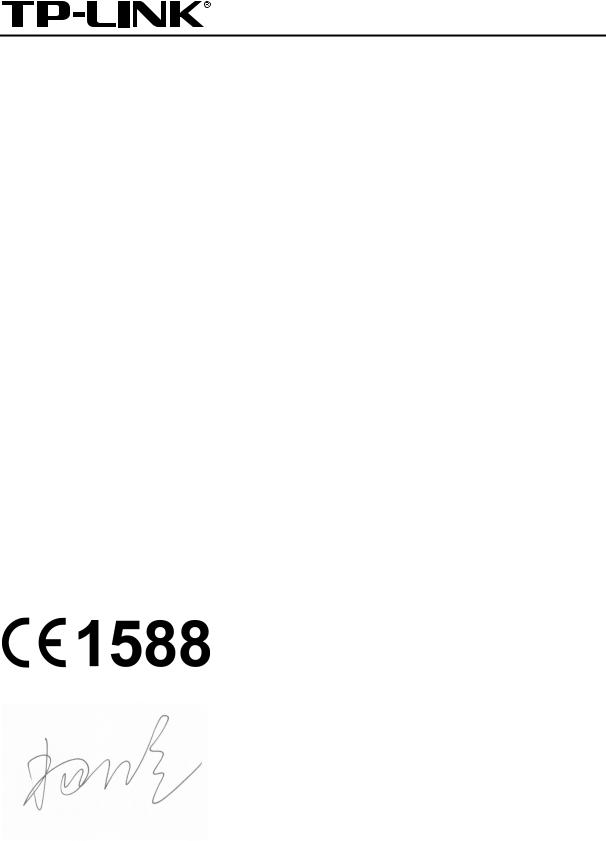
TP-LINK TECHNOLOGIES CO., LTD
ДЕКЛАРАЦИЯ СООТВЕТСТВИЯ
На следующее оборудование:
Описание продукта: Многофункциональный беспроводной маршрутизатор серии N со
скоростью передачи данных до 300 Мбит/с
Модель №: TL-WR842N
Торговая марка: TP-LINK
Настоящим со всей ответственностью заявляем, что вышеупомянутые продукты отвечают всем техническим нормативным документам, действующим в отношении данного продукта в границах Директив Совета Европы:
Директивы 1999/5/EC, Директивы 2004/108/EC, Директивы 2006/95/EC, Директивы
1999/519/EC, Директивы 2011/65/EU
Указанный выше продукт соответствует требованиям следующих стандартов или иных нормативных документов:
EN 300 328 V1.8.1
EN 301 489-1 V1.9.2 & EN 301 489-17 V2.2.1
EN 55022: 2010 + AC: 2011
EN 55024: 2010
EN 60950-1: 2006 + A11: 2009 + A1: 2010 + A12: 2011 +A2: 2013
EN 50385: 2002
Продукт имеет маркировку EС:
Лицо, ответственное за данную декларацию:
Ян Хунлян (Yang Hongliang)
Менеджер по продукции в сфере международного бизнеса
Дата выдачи: 16/12/2015
TP-LINK TECHNOLOGIES CO., LTD.
Building 24 (floors 1, 3, 4, 5), and 28 (floors 1-4) Central Science and Technology Park,
Shennan Rd, Nanshan, Shenzhen, China
Содержание
Комплект поставки ................................................................................................. |
1 |
||
Глава 1. |
Введение................................................................................................. |
2 |
|
1.1 |
Обзор |
............................................................................................................................ |
2 |
1.2 |
Допущения................................................................................................................... |
3 |
|
1.3 |
Основные ..........................................................................................характеристики |
3 |
|
1.4 |
Описание ......................................................................................................панелей |
4 |
|
|
1.4.1 ............................................................................................. |
Передняя панель |
4 |
|
1.4.2 ................................................................................................. |
Задняя панель |
5 |
Глава 2. |
Подключение ...........................................................маршрутизатора |
7 |
|
2.1 |
Системные ..............................................................................................требования |
7 |
|
2.2 |
Требования ...................................................................................к среде установки |
7 |
|
2.3 |
Подключение ..................................................................................маршрутизатора |
7 |
|
Глава 3. Руководство ..................................................по быстрой настройке |
9 |
||
3.1 |
Настройка ........................................................................................................TCP/IP |
9 |
|
3.2 |
Руководство ........................................................................по быстрой настройке |
10 |
|
Глава 4. |
Настройка ...............................................................маршрутизатора |
20 |
|
4.1 |
Вход в ..........................................................................................................систему |
20 |
|
4.2 |
Состояние.................................................................................................................. |
20 |
|
4.3 |
Быстрая ...................................................................................................настройка |
21 |
|
4.4 |
WPS............................................................................................................................ |
|
21 |
4.5 |
Сеть............................................................................................................................ |
|
25 |
|
4.5.1 ................................................................................................................ |
WAN |
25 |
|
4.5.2 ......................................................................... |
Клонирование MAC - адреса |
36 |
|
4.5.3 ................................................................................................................. |
LAN |
37 |
4.6 |
Беспроводной ................................................................................................режим |
38 |
|
|
4.6.1 .............................................................. |
Настройки беспроводного режима |
38 |
|
4.6.2 ................................................................... |
Защита беспроводного режима |
42 |
|
4.6.3 ............................................................................ |
Фильтрация MAC - адресов |
45 |
|
4.6.4 ......................................................................... |
Дополнительные настройки |
48 |
|
4.6.5 ............................................................. |
Статистика беспроводного режима |
49 |
4.7 |
Гостевая .............................................................................................................сеть |
50 |
|
|
4.7.1 .............................................................. |
Настройки беспроводного режима |
50 |
- I -
|
4.7.2 |
Совместный доступ ....................................................................................... |
52 |
4.8 |
DHCP |
.......................................................................................................................... |
53 |
|
4.8.1 ........................................................................................... |
Настройки DHCP |
54 |
|
4.8.2 ................................................................................ |
Список клиентов DHCP |
55 |
|
4.8.3 ............................................................................. |
Резервирование адресов |
55 |
4.9 |
VPN............................................................................................................................. |
|
57 |
|
4.9.1 .................................................................................................................. |
IKE |
57 |
|
4.9.2 ............................................................................................................... |
IPsec |
59 |
|
4.9.3 ............................................................ |
Список установленных соединений |
62 |
4.10 |
Настройки ..........................................................................................................USB |
63 |
|
|
4.10.1 .......................................................................................Совместный доступ |
63 |
|
|
4.10.2 ....................................................................................................FTP-сервер |
65 |
|
|
4.10.3 ................................................................................................ |
Медиа - сервер |
67 |
|
4.10.4 ................................................................................................. |
Принт - сервер |
70 |
|
4.10.5 ...................................................................Учётные записи пользователей |
70 |
|
4.11 |
Переадресация ......................................................................................................... |
72 |
|
|
4.11.1 .................................................................................. |
Виртуальные серверы |
73 |
|
4.11.2 ................................................................................................ |
Port Triggering |
74 |
|
4.11.3 ................................................................................................................ |
DMZ |
76 |
|
4.11.4 ............................................................................................................... |
UPnP |
77 |
4.12 |
Безопасность............................................................................................................. |
78 |
|
|
4.12.1 ..........................................................................Настройки базовой защиты |
78 |
|
|
4.12.2 ................................................................Расширенные настройки защиты |
80 |
|
|
4.12.3 .................................................................................Локальное управление |
82 |
|
|
4.12.4 .................................................................................Удаленное управление |
82 |
|
4.13 Родительский ............................................................................................контроль |
83 |
||
4.14 Контроль ......................................................................................................доступа |
86 |
||
|
4.14.1 .........................................................................................................Правило |
87 |
|
|
4.14.2 .................................................................................................................Узел |
92 |
|
|
4.14.3 ................................................................................................................Цель |
94 |
|
|
4.14.4 ....................................................................................................Расписание |
97 |
|
4.15 |
Настройки ......................................................................................маршрутизации |
98 |
|
|
4.15.1 ...................................................................Список статических маршрутов |
99 |
|
|
4.15.2 ............................................................................Таблица маршрутизации |
100 |
|
4.16 |
Контроль ........................................................................пропускной способности |
101 |
|
|
4.16.1 ..................................................................................Параметры контроля |
101 |
|
- II -
|
4.16.2 Список правил............................................................................................. |
101 |
4.17 |
Привязка IP- и MAC-адресов................................................................................. |
103 |
|
4.17.1 Параметры привязки................................................................................... |
103 |
|
4.17.2 Таблица ARP................................................................................................ |
105 |
4.18 |
Динамический DNS ................................................................................................. |
106 |
|
4.18.1 Comexe DDNS ............................................................................................. |
106 |
|
4.18.2 Dyndns DDNS............................................................................................... |
107 |
|
4.18.3 No-IP DDNS.................................................................................................. |
108 |
4.19 |
IPv6........................................................................................................................... |
109 |
4.20 |
Системные инструменты........................................................................................ |
119 |
|
4.20.1 Настройка времени..................................................................................... |
119 |
|
4.20.2 Диагностика................................................................................................. |
122 |
|
4.20.3 Обновление встроенного ПО..................................................................... |
123 |
|
4.20.4 Заводские настройки .................................................................................. |
124 |
|
4.20.5 Резервная копия и восстановление.......................................................... |
125 |
|
4.20.6 Перезагрузка ............................................................................................... |
125 |
|
4.20.7 Пароль.......................................................................................................... |
126 |
|
4.20.8 Системный журнал...................................................................................... |
127 |
|
4.20.9 Статистика................................................................................................... |
129 |
4.21 |
Выход из системы................................................................................................... |
131 |
Приложение А: Часто задаваемые вопросы.................................................. |
132 |
|
Приложение B: Настройка компьютера.......................................................... |
138 |
|
Приложение C: Спецификация......................................................................... |
142 |
|
Приложение D: Глоссарий................................................................................. |
144 |
|
- III -
TL-WR842N |
Многофункциональный беспроводной маршрутизатор серии |
N, скорость до 300 Мбит/с Руководство пользователя |
Комплект поставки
В комплект поставки входят:
Многофункциональный беспроводной маршрутизатор серии N со скоростью передачи данных до 300 Мбит/с
Адаптер постоянного тока для маршрутизатора TL-WR842N
Руководство по быстрой настройке
Кабель Ethernet
Примечание:
Убедитесь в том, что комплект содержит все указанные выше наименования. Если что-либо повреждено или отсутствует, обратитесь к своему дистрибьютору.
- 1 -
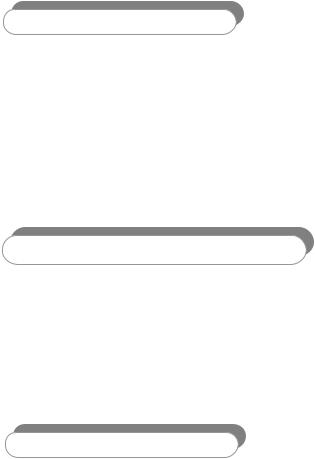
TL-WR842N |
Многофункциональный беспроводной маршрутизатор серии |
N, скорость до 300 Мбит/с Руководство пользователя |
Глава 1. Введение
1.1 Обзор
Модель TL-WR842N представляет собой многофункциональный беспроводной маршрутизатор серии N со скоростью передачи данных до 300 Мбит/с и включает в себя 4 -х портовый коммутатор, межсетевой экран,NAT-маршрутизатор и беспроводную точку доступа.Технология 2x2 MIMO обеспечивает широкую зону покрытия беспроводной сети и высокую скорость беспроводной передачи данных, полностью удовлетворяя требованиям пользователей небольшой офисной/домашней сети, которым требуется более высокая производительность сети. Маршрутизатор TL-WR842N оснащён портом USB с поддержкой функции хранения данных/FTP-/медиа-/принт-сервера/совместного 3G/4G-подключения.
Невероятная скорость
Маршрутизатор TL-WR842N обеспечивает скорость передачи данных до 300 Мбит/с при работе с беспроводными клиентами стандарта 802.11n. Эта скорость делает его идеальным выбором для работы с несколькими потоками данных одновременно, что обеспечивает стабильную работу сети. Производительность настоящего беспроводного маршрутизатора стандарта 802.11n намного больше по сравнению с маршрутизаторами стандарта 802.11g, что предоставляет новые возможности для работы в сети. Устройство совместимо с продуктами стандартов IEEE 802.11g и IEEE 802.11b.
Комплексная система безопасности
Благодаря комплексной системе безопасности, включающей в себя функцию контроля вещания SSID, защищённого доступа WiFi (WPA2PSK, WPAPSK), поддержке VPN IPSec для создания защищённого канала между домом и офисом, а также межсетевой экран с передовыми функциями защиты, маршрутизатор TL-WR842N обеспечивает полную конфиденциальность передачи данных.
Гибкий контроль доступа
TL-WR842N поддерживает функции родительского контроля и контроля доступа для настройки ограничения доступа для детей или сотрудников. Устройство также поддерживает функции Виртуального сервера, узла DMZ и Port Triggering, что позволяет администратору отслеживать состояние и управлять сетью в режиме реального времени, используя
- 2 -

TL-WR842N |
Многофункциональный беспроводной маршрутизатор серии |
N, скорость до 300 Мбит/с Руководство пользователя |
функцию удаленного управления. Поддержка гостевой сети для отдельного доступа к Интернет без доступа к сетевым ресурсам для гостевых пользователей.
Простая установка
В связи с тем, что маршрутизатор совместим практически со всеми основными операционными системами, им очень легко управлять. Устройство имеет предустановленные настройки поставщиков Интернет-услуг, что значительно облегчает настройку устройства. Перед установкой маршрутизатора следует внимательно изучить данное руководство, чтобы ознакомиться со всеми функциями устройства.
1.2 Допущения
Используемое в настоящем руководстве наименование TL-WR842N или Маршрутизатор подразумевает под собой только многофункциональный беспроводной маршрутизатор серии N со скоростью передачи данных до 300 Мбит/с модели TL-WR842N.
1.3 Основные характеристики
Применение технологии IEEE 802.11n обеспечивает беспроводную передачу данных со скоростью до 300 Мбит/с.
1 порт WAN 10/100 Мбит/с с автосогласованием под разъем RJ45 и 4 порта LAN 10/100 Мбит/с с автосогласованием под разъем RJ45, поддержка авто-MDI/MDIX.
Порт USB для хранения данных/FTP-/медиа-/принт-сервера.
Аутентификация WPA/WPA2, WPA-PSK/WPA2-PSK, шифрование TKIP/AES.
Поддержка до 5 VPN-туннелей позволяет устанавливать удалённые VPN-соединения.
Поддержка до двух беспроводных сетей с разными именами (SSID) и паролями.
Обеспечение совместного доступа к данным и к сети Интернет, поддержка доступа к Интернет через Динамический IP/Статический IP/PPPoE.
Поддержка функций Виртуальный сервер, Special Application и узел DMZ.
Поддержка технологии UPnP, Динамической DNS и Статической маршрутизации.
Автоматическое подключение и подключение к Интернет по расписанию для РРРоЕ.
Встроенный NAT и DHCP-сервер с поддержкой распределения статических IP-адресов.
Поддержка функций Родительский контроль и Контроль доступа.
Подключение к Интернет по требованию и отключение во время простоя PPPoE.
-3 -
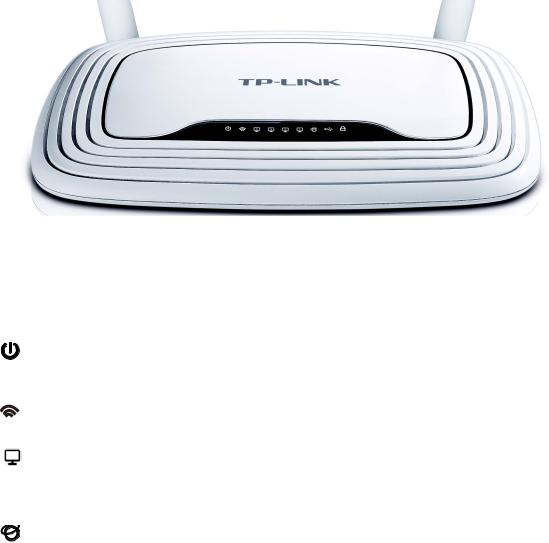
TL-WR842N |
Многофункциональный беспроводной маршрутизатор серии |
N, скорость до 300 Мбит/с Руководство пользователя |
64/128/152-битное шифрование WEP и функция Access Control List (Список контроля доступа) для беспроводной локальной сети.
Поддержка статистики по потокам.
Поддержка обновления встроенного ПО и управление через веб-интерфейс.
Поддержка управления приложением Tether App.
Поддержка гостевой сети.
Поддержка подключения к сети по протоколу IPv6.
1.4 Описание панелей
1.4.1 Передняя панель
Рис. 1-1 Передняя панель
Светодиодные индикаторы расположены на передней панели (слева направо).
Индикатор |
Состояние |
Значение |
|
|
Не горит |
Питание отключено. |
|
Питание |
Горит |
Питание включено. |
|
|
Мигает |
Устройство инициализируется или обновляется. |
|
(WLAN) |
Не горит |
Беспроводное вещание выключено. |
|
Горит |
Беспроводное вещание включено. |
||
|
|||
(LAN 1-4) |
Не горит |
К данному порту не подключено устройство. |
|
Горит |
К порту подключено устройство. |
||
|
|||
|
Не горит |
К порту WAN не подключено устройство. |
|
|
Горит |
К порту WAN подключено устройство, но нет |
|
(Интернет) |
(Оранжевый) |
подключения к Интернету. |
|
|
Горит |
Маршрутизатор подключен к Интернету. |
|
|
(Зеленый) |
||
|
|
- 4 -

|
|
|
TL-WR842N |
|
Многофункциональный беспроводной маршрутизатор серии |
|||
|
|
|
|
N, скорость до 300 Мбит/с Руководство пользователя |
||||
|
|
|
|
|
|
|
|
|
|
|
|
|
Не горит |
К порту USB не подключены устройства хранения |
|
||
|
|
|
|
данных или принтеры. |
|
|||
|
|
|
(USB) |
|
|
|
|
|
|
|
|
|
Горит |
К порту USB подключено устройство хранения данных |
|
||
|
|
|
|
|
|
|||
|
|
|
|
|
или принтер. |
|
||
|
|
|
|
|
|
|
|
|
|
|
|
|
Медленно |
Беспроводное устройство производит подключение к |
|
||
|
|
|
|
сети через функцию WPS. Этот процесс занимает |
|
|||
|
|
|
|
мигает |
|
|||
|
|
|
|
примерно две минуты. |
|
|||
|
|
|
|
|
|
|
|
|
|
|
|
(WPS) |
|
Горит |
Беспроводное устройство было успешно подключено |
|
|
|
|
|
|
|
к сети посредством функции WPS. |
|
||
|
|
|
|
|
|
|
|
|
|
|
|
|
Быстро |
Не удалось подключить беспроводное устройство к |
|
||
|
|
|
|
мигает |
сети посредством функции WPS. |
|
||
Таблица 1-1 Светодиодная индикация
Примечание:
После того, как устройство было успешно подключено к сети через функцию WPS, индикатор WPS будет продолжать гореть примерно 5 минут, а затем погаснет.
1.4.2 Задняя панель
|
|
|
|
|
|
|
Wi-Fi |
ON/OFF POWER |
INTERNET |
1 |
2 |
3 |
4 |
USB |
WPS/ |
RESET |
Рис. 1-2 Задняя панель
На задней панели расположены следующие элементы (слева направо).
ON/OFF: Выключатель питания.
POWER: Разъем для подключения питания. Используйте адаптер питания, входящий в комплект поставки беспроводного маршрутизатора TL-WR842N.
INTERNET: Данный порт предназначен для подключения кабеля DSL/модема или кабеля Ethernet.
1,2,3,4 (LAN): Эти порты (1,2,3,4) используются для подключения маршрутизатора к компьютерам локальной сети.
USB: Порт USB служит для подключения USB-устройств хранения данных, 3G/4G-модема или принтера.
Wi-Fi: При включенном питании маршрутизатора нажмите с помощью булавки кнопку Wi-Fi (удерживайте более 2 секунд) до тех пор, пока сигнал светодиодного индикатора WLAN не включится или выключится.
WPS/RESET: Эта кнопка используется для того, чтобы быстро установить соединение между маршрутизатором и клиентскими устройствами, которые поддерживают функцию настройки защищённого Wi-Fi (WPS). Для сброса настроек маршрутизатора необходимо нажать эту кнопку и удерживать её нажатой более 5 секунд (примерно 8 секунд).
-5 -
TL-WR842N |
Многофункциональный беспроводной маршрутизатор серии |
N, скорость до 300 Мбит/с Руководство пользователя |
Существуют два способа возврата к заводским настройкам:
1)Выберите функцию Заводские настройки в окне Системные инструменты >
Заводские настройки веб-утилиты маршрутизатора.
2)При помощи кнопки WPS/RESET: При включенном питании маршрутизатора нажмите кнопку WPS/RESET (удерживайте более 5 секунд) до тех пор, пока сигнал светодиодного индикатора SYS не изменится с медленно мигающего до быстро мигающего. Затем отпустите кнопку и подождите, пока маршрутизатор выполнит перезагрузку и сброс всех настроек на значения по умолчанию.
Беспроводная антенна: служит для беспроводного получения и передачи данных.
- 6 -
TL-WR842N |
Многофункциональный беспроводной маршрутизатор серии |
N, скорость до 300 Мбит/с Руководство пользователя |
Глава 2. Подключение маршрутизатора
2.1 Системные требования
Широкополосный доступ в Интернет (DSL/Cable/Ethernet)
Один DSL/кабельный модем с разъемом RJ45 (не требуется, если устройство напрямую подключено к сети Ethernet)
Компьютеры с работающим адаптером и кабелем Ethernet с разъемами RJ45
Поддержка протокола TCP/IP для каждого компьютера
Веб-браузер - Microsoft Internet Explorer, Mozilla Firefox или Apple Safari
2.2 Требования к среде установки
Маршрутизатор должен находиться в хорошо проветриваемом месте в отдалении от нагревателей или обогревательно-вентиляционных систем
Устройство не должно подвергаться прямому воздействию источников сильного света (например, солнечный свет)
Вокруг устройства должно оставаться не менее 5 см свободного пространства
Температура эксплуатации: 0 ~40
Относительная влажность воздуха при эксплуатации: 10%~90%, без образования конденсата
2.3 Подключение маршрутизатора
Если вы используете подключение к Интернет по Ethernet кабелю, например, розетка из стены, вместо DSL/Кабельного/Спутникового модема, подключите кабель Ethernet напрямую в порт Internet маршрутизатора. Затем следуйте шагам 4 и 5 для завершения подключения аппаратной части устройства.
1.Выключите модем, выньте резервный аккумулятор, если он используется.
2.Подключите модем к порту Internet маршрутизатора через кабель Ethernet.
3.Включите модем, подождите 2 минуты, пока он загрузится.
4.Включите маршрутизатор.
-7 -
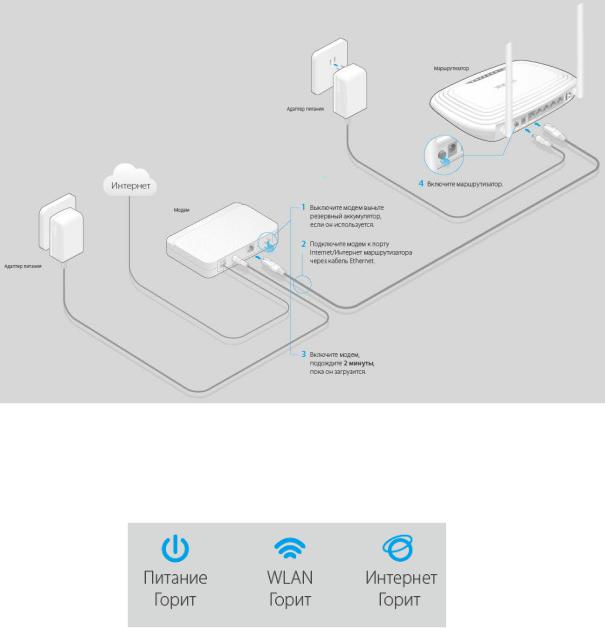
TL-WR842N |
Многофункциональный беспроводной маршрутизатор серии |
N, скорость до 300 Мбит/с Руководство пользователя |
Рис. 2-1 Установка аппаратной части маршрутизатора
5.Если индикаторы работают так, как указано на рисунке, значит, устройство подключено правильно.
- 8 -

TL-WR842N |
Многофункциональный беспроводной маршрутизатор серии |
N, скорость до 300 Мбит/с Руководство пользователя |
Глава 3. Руководство по быстрой настройке
В этой главе рассказывается о том, как в течение нескольких минут произвести настройку базовых функций маршрутизатора при помощи мастера быстрой настройки.
3.1 Настройка TCP/IP
По умолчанию доменное имя маршрутизатора http://tplinkwifi.net, IP-адрес устройства 192.168.0.1, маска подсети 255.255.255.0. При желании эти значения могут быть изменены. В данном руководстве в качестве примера используются значения по умолчанию.
Подключите компьютер локальной сети к одному из портов LAN маршрутизатора. После этого вы можете настроить IP-адрес для вашего компьютера следующим способом: В настройках протокола TCP/IP вашего компьютера выберите Получить IP-адрес автоматически. Если вам необходимы инструкции, как это сделать, смотрите Приложение B: Настройка компьютера. Встроенный DHCP-сервер назначит компьютеру IP-адрес.
Теперь для проверки сетевого подключения между компьютером и маршрутизатором можно в командной строке ввести команду Ping. Приведенный ниже пример относится к ОС
Windows XP.
В командной строке введите ping 192.168.0.1 и нажмите Enter.
Если вы получили результат аналогичный представленному на Рис. 3-1, это означает, что подключение между компьютером и маршрутизатором было установлено успешно.
Рис. 3-1 Успешный результат выполнения команды Ping
Если результат аналогичен представленному на Рис. 3-2, это означает, что подключение между компьютером и маршрутизатором отсутствует.
-9 -
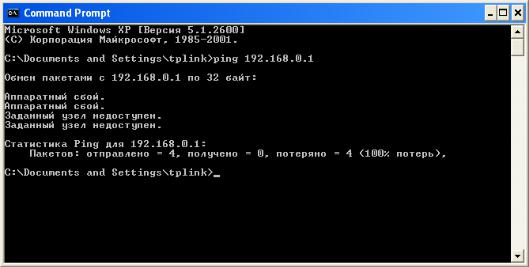
TL-WR842N |
Многофункциональный беспроводной маршрутизатор серии |
N, скорость до 300 Мбит/с Руководство пользователя |
Рис. 3-2 Неудачный результат выполнения команды Ping
Проверьте подключение следующим образом:
1.Правильно ли подключен маршрутизатор к компьютеру?
Примечание:
Индикаторы 1/2/3/4 портов LAN, которые вы подключили к маршрутизатору и индикаторы адаптера компьютера должны гореть.
2.Является ли правильной настройка TCP/IP на компьютере?
Примечание:
Если IP-адрес маршрутизатора 192.168.0.1, то IP-адреса компьютеров должны лежать в диапазоне 192.168.0.2 ~ 192.168.0.254.
3.Является ли правильным IP-адрес сети LAN маршрутизатора?
Примечание:
Если LAN IP-адрес модема, подключенного к вашему маршрутизатору, 192.168.0.x, LAN IP-адрес маршрутизатора по умолчанию автоматически изменится с 192.168.0.1 на 192.168.1.1, чтобы избежать конфликта IP-адресов. Поэтому, для того, чтобы проверить соединение между вашим компьютером и маршрутизатором, вы можете открыть командную строку, ввести ping 192.168.1.1 и затем нажать Enter.
3.2 Руководство по быстрой настройке
При помощи веб-утилиты маршрутизатор TL-WR842N легко настроить и управлять им. Веб-утилита может использоваться в любой ОС Windows, Macintosh или UNIX OS через веб-браузер (Microsoft Internet Explorer, Mozilla Firefox или Apple Safari). Тем не менее,
интерфейс настройки USB может не открываться в некоторых веб-браузерах. Настоятельно рекомендуется использовать Internet Explorer.
- 10 -
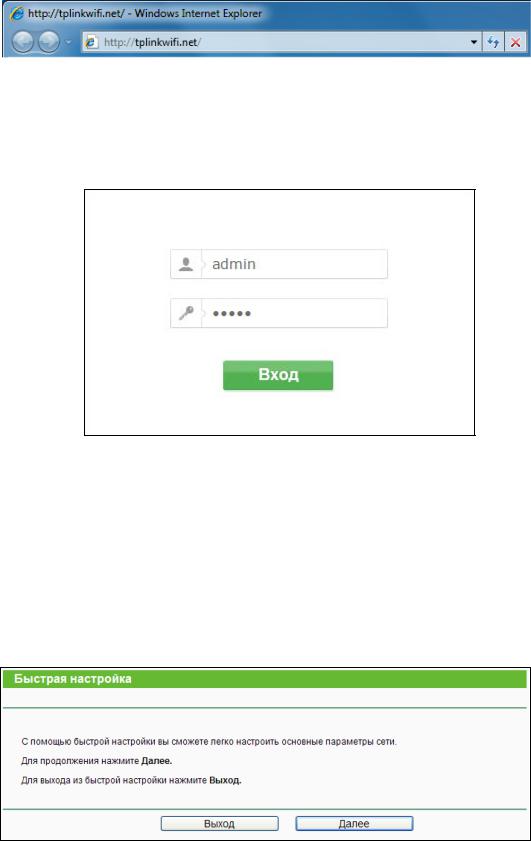
TL-WR842N |
Многофункциональный беспроводной маршрутизатор серии |
N, скорость до 300 Мбит/с Руководство пользователя |
1.Для доступа к утилите откройте веб-браузер и введите в адресной строке доменное имя по умолчанию http://tplinkwifi.net
Рис. 3-3 Вход в маршрутизатор
Появится окно входа в систему, аналогичное тому, как представлено на Рис. 3-4. В поле Пользователь и Пароль введите admin, используя нижний регистр. Затем нажмите кнопку OK или клавишу Enter.
Рис. 3-4 Вход в систему
Примечание:
Если данное окно не появилось, это означает, что ваш веб-браузер настроен на работу в режиме прокси. Зайдите в раздел Свойства обозревателя > Подключения > Настройка параметров локальной сети. В появившемся окне уберите галочку с ячейки
Использовать прокси-сервер для локальных подключений и нажмите OK.
2.После успешного входа в систему выберите меню Быстрая настройка для настройки маршрутизатора. Нажмите Далее.
Рис. 3-5 Быстрая настройка
- 11 -

TL-WR842N |
Многофункциональный беспроводной маршрутизатор серии |
N, скорость до 300 Мбит/с Руководство пользователя |
Примечание:
Маршрутизатор не может автоматически определить тип подключения к Интернет. Вам необходимо связаться с вашим поставщиком Интернет-услуг и уточнить у него эту информацию, затем вы сможете выбрать из списка нужный вам тип подключения.
3.Пожалуйста, поэтапно укажите страну, город/регион и наименование вашего поставщика Интернет-услуг, после чего маршрутизатор предложит подходящие настройки подключения для вашего поставщика Интернет-услуг. Мастер быстрой настойки завершит настройку в соответствии с выбранным типом подключения.
Страница Автонастройки подключения к Интернет по поставщику Интернет-услуг поможет настроить подключение к Интернет по параметрам региона и поставщика Интернет-услуг, которые вы указали. Чтобы убедиться, какой именно тип подключения к Интернет, используется на вашем компьютере, вам необходимо обратиться к вашему поставщику Интернет-услуг.
Страна - Выберите страну из выпадающего списка.
Город/Регион - Выберите город/регион из списка.
Поставщик Интернет-услуг - Выберите вашего поставщика Интернет-услуг из списка.
Тип подключения WAN - Маршрутизатор предложит вам подходящий тип подключения для вашего поставщика Интернет-услуг.
Примечание: Если вы не можете найти необходимые параметры, отметьте поле Я не нашёл подходящих настроек, как указано на изображении ниже, чтобы настроить тип подключения самостоятельно. Нажмите Далее.
- 12 -
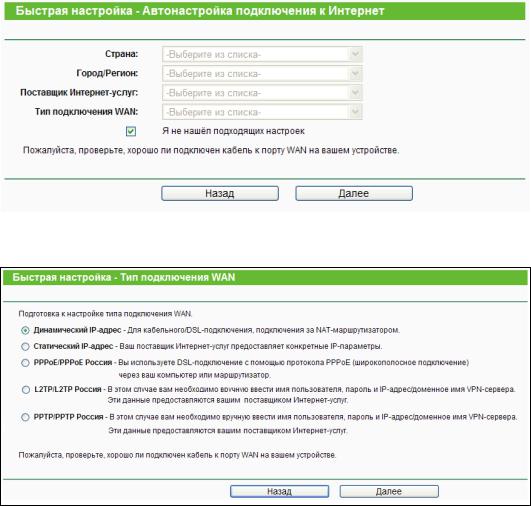
|
TL-WR842N |
Многофункциональный беспроводной маршрутизатор серии |
|
|
N, скорость до 300 Мбит/с Руководство пользователя |
||
|
|
|
|
|
|
|
|
Выберите из списка используемый вами тип подключения.
Рис. 3-6 Быстрая настройка - Тип подключения WAN
Маршрутизатор обеспечивает пять наиболее распространенных способов подключения к Интернет - Динамический IP-адрес, Статический IP-адрес, PPPoE/PPPoE Россия,
L2TP/L2TP Россия и PPTP/PPTP Россия. Если вы не уверены, какой тип подключения используется на вашем компьютере, свяжитесь с вашим поставщиком Интернет-услуг, выяснив информацию о вашем типе подключения, затем выберите его и нажмите
Далее.
1)Если вы используете Динамический IP-адрес, появится страница клонирования
MAC-адреса (см. Рис. 3-7). Выберите “ДА, мне нужно клонировать МАС-адрес”,
затем нажмите Далее.
- 13 -
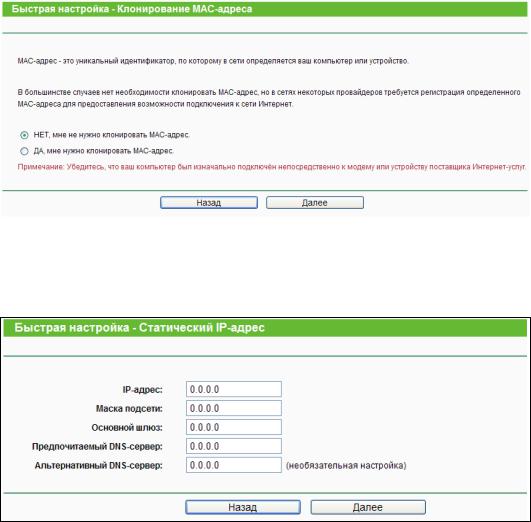
|
TL-WR842N |
Многофункциональный беспроводной маршрутизатор серии |
|
|
N, скорость до 300 Мбит/с Руководство пользователя |
||
|
|
|
|
|
|
|
|
Рис. 3-7 Быстрая настройка - Клонирование МАС-адреса
2)Если вы выбрали тип подключения Статический IP-адрес, отобразится следующее окно.
Рис. 3-8 Быстрая настройка - Статический IP-адрес
IP-адрес - Это WAN IP-адрес, видимый внешним пользователям в сети Интернет (включая вашего поставщика Интернет-услуг). Ваш поставщик Интернет-услуг предоставит вам IP-адрес, который надо будет ввести здесь. Укажите IP-адрес в этом поле.
Маска подсети - Маска подсети, используемая WAN IP-адресом. Ваш поставщик Интернет-услуг предоставит вам маску подсети, как правило, это 255.255.255.0
Основной шлюз - Ваш поставщик Интернет-услуг предоставит вам IP-адрес шлюза, который представляет собой адрес сервера поставщика Интернет-услуг. Укажите IP-адрес шлюза в этом поле.
Предпочитаемый DNS-сервер - Укажите IP-адрес DNS-сервера.
Альтернативный DNS-сервер - (Необязательное поле) Если вы получили от поставщика Интернет-услуг адрес другого DNS-сервера, укажите его в этом поле.
-14 -
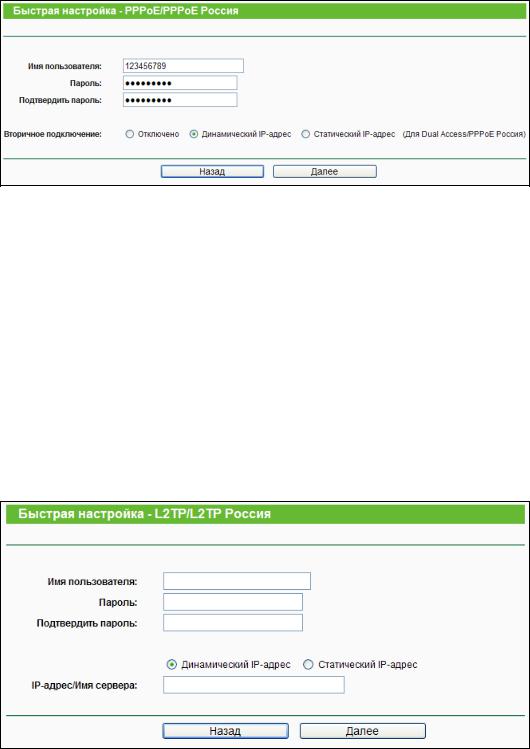
TL-WR842N |
Многофункциональный беспроводной маршрутизатор серии |
N, скорость до 300 Мбит/с Руководство пользователя |
3)Если вы используете подключение к Интернет через протокол PPPoE/PPPoE Россия, вы попадёте на страницу, указанную на Рис. 3-9. Настройте параметры и нажмите Далее для продолжения.
Рис. 3-9 Быстрая настройка - PPPoE/РРРоЕ Россия
Имя пользователя/Пароль - Укажите Имя пользователя и Пароль, полученные от поставщика Интернет-услуг. Эти поля являются чувствительными к регистру. При возникновении проблемы обратитесь к поставщику Интернет-услуг.
Подтвердить пароль - Введите еще раз пароль, полученный от поставщика Интернет-услуг, чтобы убедиться, что введенный вами пароль правильный.
Выберите Динамический или Статический IP-адрес для активации вторичного подключения, если ваш поставщик Интернет-услуг предоставляет возможность вторичного подключения к локальной сети (Динамический/Статический IP-адрес).
4)Если вы используете тип подключения L2TP/L2TP Россия, появится страница как на Рис. 3-10. Настройте параметры и нажмите Далее.
Рис. 3-10 Быстрая настройка - L2TP/L2TP Россия
Имя пользователя/Пароль - Укажите Имя пользователя и Пароль, полученные от вашего поставщика Интернет-услуг. Эти поля являются чувствительными к регистру. При возникновении проблемы обратитесь к поставщику Интернет-услуг.
-15 -
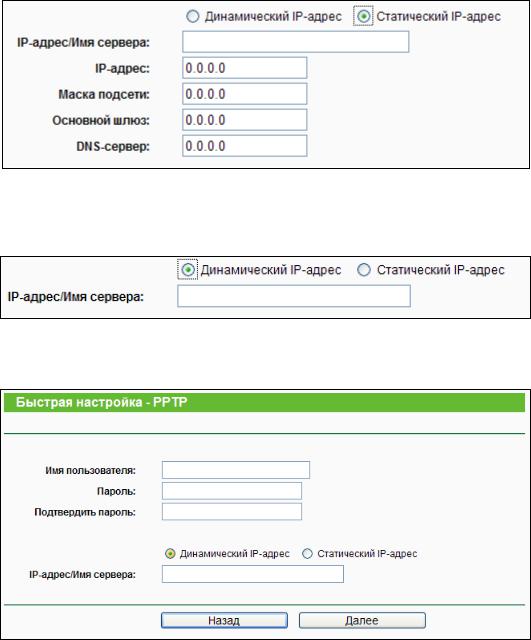
TL-WR842N |
Многофункциональный беспроводной маршрутизатор серии |
N, скорость до 300 Мбит/с Руководство пользователя |
Если IP-адрес/маска подсети/шлюз и адреса DNS-серверов были предоставлены вашим поставщиком Интернет-услуг, выберите Статический IP-адрес. Введите IP-адрес VPN-сервера или доменное имя, предоставленные вашим поставщиком Интернет-услуг, введите прочие параметры.
Если указанные выше параметры не были предоставлены вашим поставщиком Интернет-услуг, выберите Динамический IP-адрес. Тогда вам потребуется указать только IP-адрес VPN-сервера или доменное имя от вашего поставщика Интернет-услуг.
5)При выборе PPTP/PPTP Россия появится страница как на Рис. 3-11. Настройте следующие параметры, а затем нажмите Далее для продолжения.
Рис. 3-11 Быстрая настройка - PPTP/PPTP Россия
Имя пользователя/Пароль - Укажите Имя пользователя и Пароль, полученные от поставщика Интернет-услуг. Эти поля являются чувствительными к регистру. При возникновении проблемы обратитесь к поставщику Интернет-услуг.
Если IP-адрес/маска подсети/шлюз и адреса DNS-серверов были предоставлены вашим поставщиком Интернет-услуг, выберите Статический IP-адрес. Введите
- 16 -
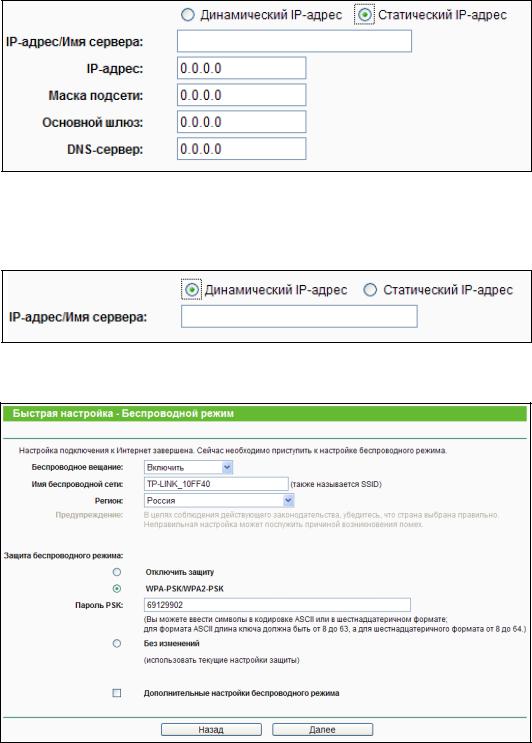
TL-WR842N |
Многофункциональный беспроводной маршрутизатор серии |
N, скорость до 300 Мбит/с Руководство пользователя |
IP-адрес VPN-сервера или доменное имя, предоставленные вашим поставщиком Интернет-услуг, введите прочие параметры.
Если указанные выше параметры не были предоставлены вашим поставщиком Интернет-услуг, выберите Динамический IP-адрес. Тогда вам потребуется указать только IP-адрес VPN-сервера или доменное имя от вашего поставщика Интернет-услуг.
4.Настройте базовые параметры беспроводной сети 2,4 ГГц на странице, которая показана на Рис. 3-12, затем нажмите Далее.
Рис. 3-12 Быстрая настройка - Беспроводной режим
Беспроводное вещание - Здесь вы можете включить или отключить беспроводное вещание.
-17 -
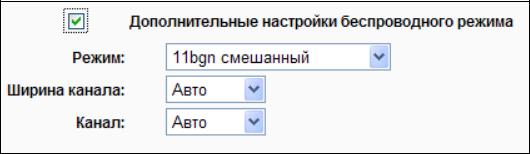
TL-WR842N |
Многофункциональный беспроводной маршрутизатор серии |
N, скорость до 300 Мбит/с Руководство пользователя |
Имя беспроводной сети - Также называется SSID. Укажите значение длиной до 32 символов. То же имя (SSID) должно быть присвоено всем беспроводным устройствам в вашей сети. Значение SSID по умолчанию: TP-LINK_XXXX. Данное значение чувствительно к регистру. Например, TEST и test являются РАЗНЫМИ значениями.
Регион - Выберите соответствующее значение из выпадающего списка. В данном поле указывается регион, где функция беспроводной передачи данных может быть использована. Использование данной функции в регионах, не указанных в списке, может быть незаконным. Если вашей страны или региона нет в списке, обратитесь за помощью в местное правительственное агентство.
Примечание:
Версия для Северной Америки не имеет опции выбора региона в силу ограничений, установленных местными законодательными и нормативными документами.
Защита беспроводного режима
•Отключить защиту - Функция беспроводной защиты может быть включена или отключена. Если выбрать "Отключить защиту", беспроводные станции смогут иметь доступ к устройству без шифрования.
•WPA-PSK/WPA2-PSK - Этот тип защиты выбран по умолчанию. Шифрование WPA с использованием пароля PSK, который совпадает с PIN-кодом по умолчанию.
•Без изменений - При выборе этой опции конфигурация беспроводной передачи данных останется без изменений!
Это только базовые настройки беспроводного режима, дополнительные настройки можно произвести, нажав “Дополнительные настройки беспроводного режима”.
Вам будут доступны следующие параметры.
Режим - В этом поле указан режим беспроводного вещания, в котором маршрутизатор работает в данный момент.
-18 -
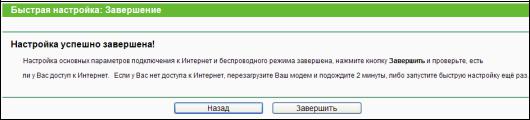
TL-WR842N |
Многофункциональный беспроводной маршрутизатор серии |
N, скорость до 300 Мбит/с Руководство пользователя |
•11bg смешанный - Выберите этот вариант, если вы используете беспроводные клиенты стандартов 802.11b и 802.11g.
•11bgn смешанный - Выберите этот вариант, если вы используете беспроводные клиенты стандартов 802.11b, 11g, и 11n.
Ширина канала - Выберите соответствующее значение из выпадающего списка. Значение по умолчанию Авто, при котором устройство автоматически регулирует ширину канала для клиентов.
Канал - В этом поле указывается рабочая частота, которая будет использоваться. Менять канал беспроводного подключения не обязательно, если только не будут обнаружены проблемы с помехами от другой расположенной вблизи точки доступа. Если выбрать значение Авто, то точка доступа будет выбирать наиболее подходящий канал автоматически.
5.Нажмите кнопку Завершить для завершения Быстрой настройки.
Рис. 3-13 Быстрая настройка - Завершение
- 19 -
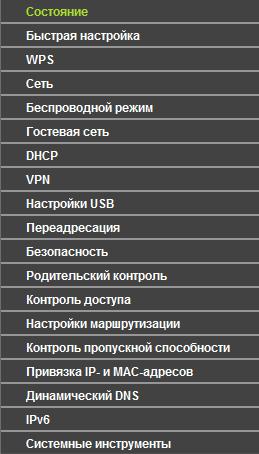
TL-WR842N |
Многофункциональный беспроводной маршрутизатор серии |
N, скорость до 300 Мбит/с Руководство пользователя |
Глава 4. Настройка маршрутизатора
В этой главе рассказывается обо всех функциях веб-утилиты и способах настройки.
4.1 Вход в систему
После успешного входа в маршрутизатор, вы увидите сновное меню из 19 подпунктов, находящееся с левой стороны экрана. В правой части экрана содержится справочная информация и инструкции.
Ниже приводится подробная информация по всем основным функциям веб-утилиты.
4.2 Состояние
В окне Состояние содержится текущая информация по маршрутизатору. Данная информация доступна только для чтения.
- 20 -
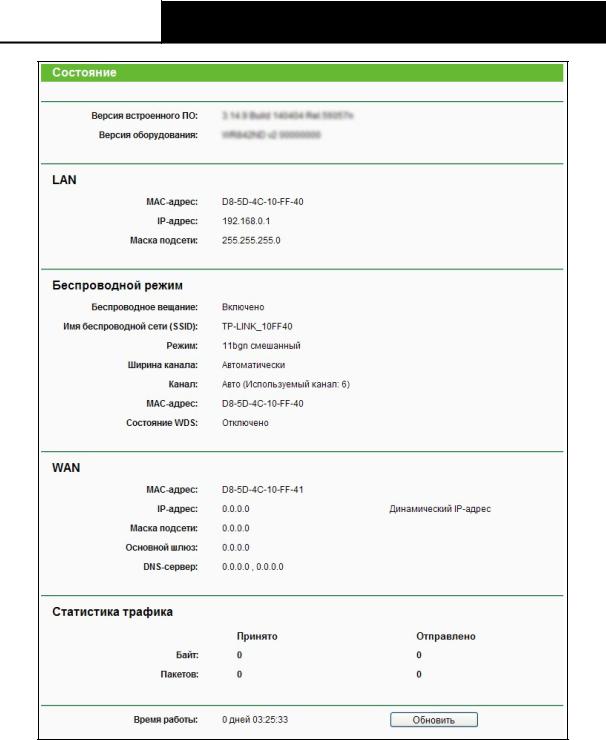
TL-WR842N |
Многофункциональный беспроводной маршрутизатор серии |
N, скорость до 300 Мбит/с Руководство пользователя |
Рис. 4-1 Окно состояния маршрутизатора
4.3 Быстрая настройка
Смотри Раздел 3.2: Руководство по быстрой настройке.
4.4WPS
В этом разделе содержатся указания, как добавить новое беспроводное устройство к существующей сети с помощью WPS (Настройка защищёного Wi-Fi).
- 21 -
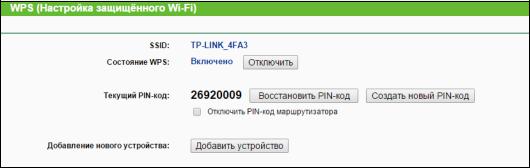
TL-WR842N |
Многофункциональный беспроводной маршрутизатор серии |
N, скорость до 300 Мбит/с Руководство пользователя |
Выбрав раздел WPS (Настройка защищёного Wi-Fi), вы окажетесь в следующем окне (Рис.
4-2).
Рис. 4-2 WPS (Настройка защищёного Wi-Fi)
SSID - Здесь отображается SSID (имя беспроводной сети) маршрутизатора.
Состояние WPS - Здесь вы можете включить или отключить функцию WPS.
Текущий PIN-код - Здесь отображается текущий PIN-код маршрутизатора. PIN-код маршрутизатора по умолчанию можно посмотреть на его корпусе.
Восстановить PIN-код - Восстановление значения PIN-кода маршрутизатора по умолчанию.
Создать новый PIN-код - Нажмите данную кнопку для получения случайного значения PIN-кода для вашего маршрутизатора. Создание и использование нового PIN-кода повышает безопасность вашей сети.
Отключить ввод PIN-кода данного устройства - Можно отключить ввод PIN-кода маршрутизатора вручную. Если маршрутизатор в течение нескольких попыток отказывает внешнему устройству в регистрации, то ввод PIN-кода отключается автоматически.
Добавить устройство - Нажмите данную кнопку, чтобы добавить новое устройство к существующей сети вручную.
Чтобы добавить новое устройство:
Если беспроводной адаптер поддерживает Настройку защищёного Wi-Fi (WPS), вы можете установить беспроводное подключение между беспроводным адаптером и маршрутизатором нажатием кнопки - Push Button Configuration (PBC) или при помощи
PIN-кода.
Примечание:
Чтобы создать успешное подключение с помощью WPS, вам также придется произвести соответствующие настройки нового устройства для WPS.
I.С помощью кнопки WPS
Используйте этот метод, если клиентское устройство имеет кнопку WPS.
- 22 -
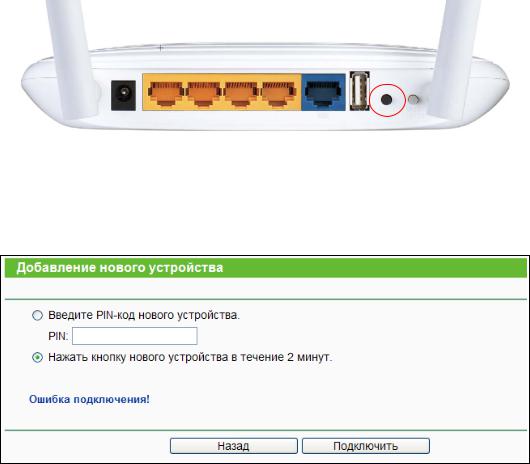
TL-WR842N |
Многофункциональный беспроводной маршрутизатор серии |
N, скорость до 300 Мбит/с Руководство пользователя |
Шаг 1: Нажмите кнопку WPS/RESET на задней панели маршрутизатора, не удерживая её более 1 секунды, как показано на рисунке.
Состояние WPS по умолчанию можно оставить Включено и затем нажать кнопку
Добавить устройство (Рис. 4-2), затем выбрать Нажать кнопку нового устройства в течение 2 минут, нажмите Подключить (см. нижеследующий рисунок).
Рис. 4-3 Добавление нового устройства
Шаг 2: Нажмите кнопку WPS клиентского устройства и удерживайте ее.
Шаг 3: Светодиодный индикатор WPS будет мигать в течение двух минут, в это время происходит процесс настройки WPS.
Шаг 4: Когда светодиодный индикатор WPS загорится, клиентское устройство будет успешно подключено к маршрутизатору.
Шаг 5: Дальнейшие указания вам подскажет клиентское устройство либо документация к нему.
II. Введите PIN-код на маршрутизаторе
Этот способ используется, если клиентское устройство поддерживает PIN-код WPS.
Шаг 1: Указав в поле Состояние WPS по умолчанию значение Включено, нажмите кнопку Добавить устройство (Рис. 4-4), после чего появится следующее окно.
- 23 -
